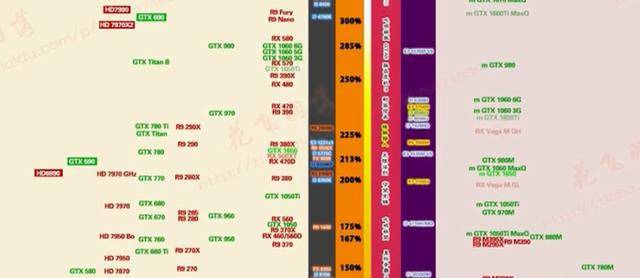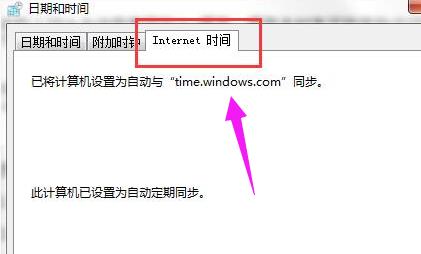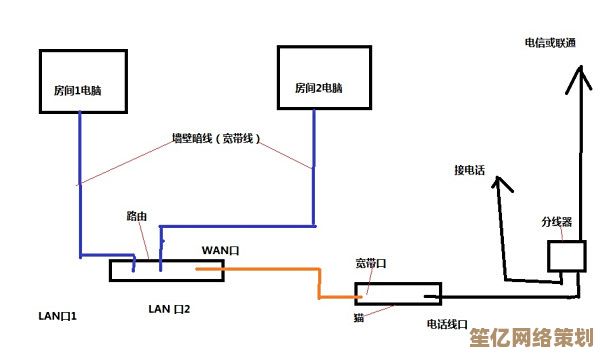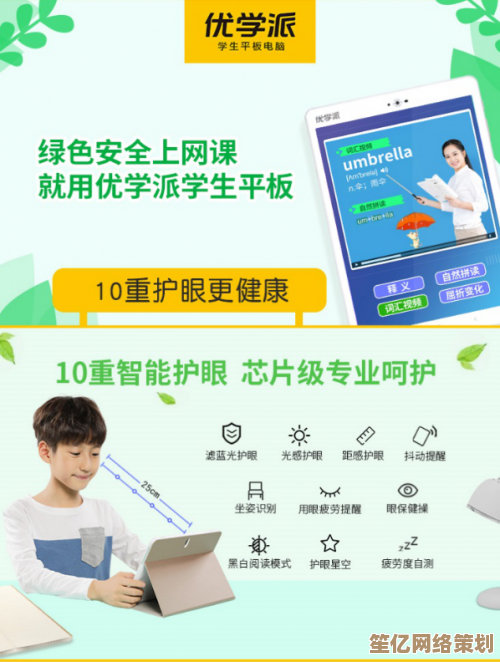电脑键盘隐藏功能全解析,助你工作效率翻倍!
- 游戏动态
- 2025-10-10 06:33:33
- 1
哎,你说咱天天敲键盘,敲了这么多年,可能最亲密的也就是回车、删除和空格了吧?别的那些键,尤其是F那一排,还有Ctrl、Alt旁边那些小兄弟,是不是就跟家里不常走动的远房亲戚似的,知道存在,但具体干啥的,真说不清。
我跟你一样,以前也觉得键盘嘛,能打字就行,直到有次我盯着同事干活,好家伙,他那手在键盘上噼里啪啦一顿按,窗口切换、文字处理,行云流水,鼠标基本成了摆设,我当时就惊了,感觉我像个还在用树枝划拉的原始人,从那天起,我才开始真正琢磨起手边这个最熟悉的“陌生人”。
咱不说那些Ctrl+C/V了,地球人都知道,说几个让我自己“哇塞”了一下,而且真真切切改变了工作习惯的。

第一个,绝对是Alt + Tab,但不止于切换。
都知道按一下Alt+Tab能切换窗口对吧?但你按住Alt键不放,然后连续点按Tab键试试?你会看到一个所有打开窗口的缩略图界面,这时候,你可以用Tab键在这些缩略图之间循环选择,这功能在你要在固定的两三个窗口(比如浏览器、Word文档和微信)之间来回跳转时,效率比用鼠标去底下任务栏点选高到不知道哪里去了,我写稿查资料时全靠它,思路完全不会断。
第二个,Windows键 + V,这是个大宝藏!

我们平时Ctrl+C复制,只能保留最后一次的内容对吧?有时候不小心把重要的东西覆盖了,真想剁手,Win+V能打开你的剪贴板历史记录!你之前复制过的文字、图片(是的,甚至图片!)都会保存在里面,需要的时候直接去历史记录里点一下就能粘贴,这功能需要先在系统设置里打开一下(设置 > 系统 > 剪贴板),但一旦开启,绝对是革命性的,我现在写东西,经常先集中复制一堆素材,然后像选菜一样从剪贴板里挑着用,爽歪歪。
第三个,给浏览器用的Ctrl+Shift+T。
这个我必须重点说,因为它救过我无数次。不小心关错了一个浏览器标签页? 别慌,Ctrl+Shift+T,就像时间倒流一样,刚刚关闭的标签页就回来了,而且你可以一直按,它会按关闭顺序一个个把标签页复活,有次我写了半天的在线文档,手滑把页面关了,心跳都漏了一拍,结果用这招瞬间找回,那种失而复得的感觉,简直想亲一口键盘。

第四个,F2重命名和F4的妙用。
在文件夹里选中一个文件,按F2,可以直接重命名,这个可能有些人知道,但在Excel里,F2是进入单元格编辑状态的光标,比直接用鼠标点进去要精准,而F4键,是我最近才发现的“懒人神器”,在Excel或Word里,你做完一个操作(比如给某个单元格设置了加粗和红色字体),接着选中另一个单元格,按F4,它会重复你上一个操作,批量处理格式的时候,不用一遍遍去点工具栏,按F4就完事了。
说起来,探索这些功能的过程也挺有意思的,有点像玩解谜游戏,我开始是有意识地去记一两个,用熟练了,变成肌肉记忆了,再去学新的,现在我的工作效率,不敢说翻倍,但那种流畅感,那种“一切尽在掌握”的感觉,确实让工作变得没那么烦躁了。
键盘就在那儿,多按几下,说不定就能按出一个新世界,你也试试看?从今天开始,每天多“搭理”一下你键盘上那些陌生的键,没准儿会有惊喜。
本文由蹇长星于2025-10-10发表在笙亿网络策划,如有疑问,请联系我们。
本文链接:http://waw.haoid.cn/yxdt/23173.html